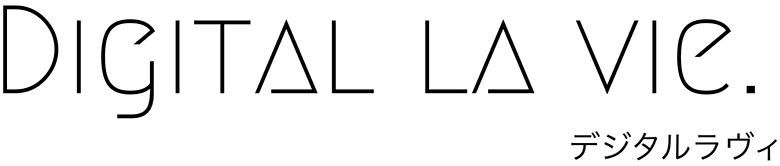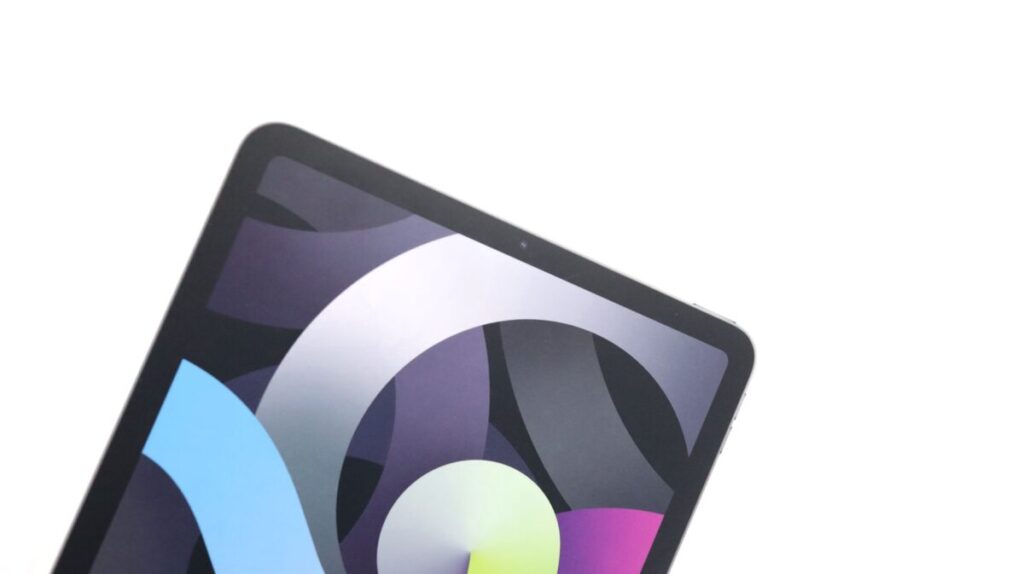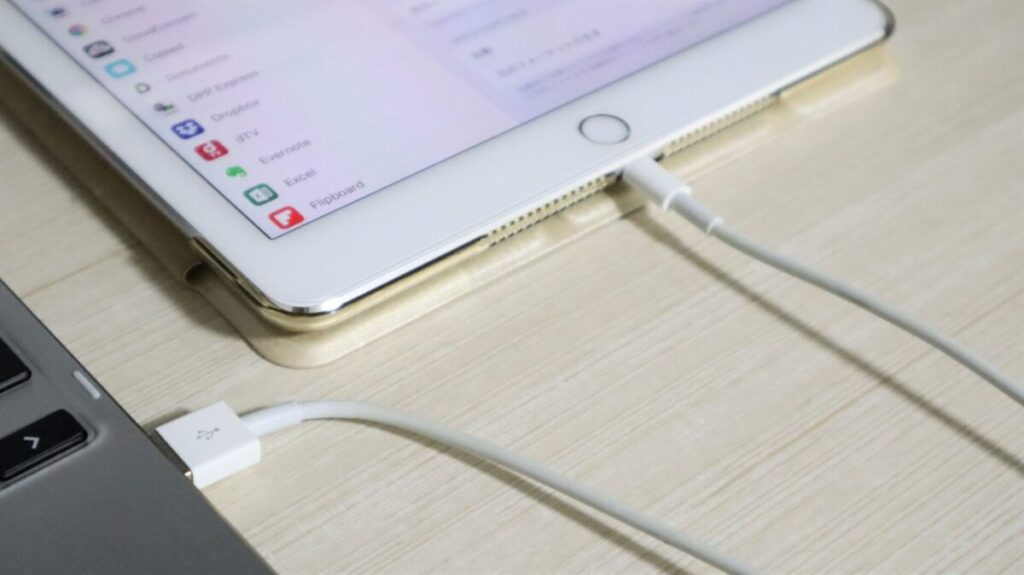最短発売日の翌日に届いてから約1ヶ月、だいぶ使い慣れてきたのでiPad air4を紹介します。合わせて使用している周辺機器も紹介します。
本記事記載時点でのOSはiPad OS14.1
基本情報
| 画面サイズ | 10.9インチ |
| 解像度 | 2,360 × 1,640 |
| 生体認証 | Touch ID |
| CPU | A14 Bionic |
| メインメモリ | 4GB |
| ストレージ | 64GB・256GB |
| リアカメラ | 1200万画素 |
| インカメラ | 700万画素 |
| Wi-Fi | Wi-Fi 6 |
| 4G LTE(セルラーモデル) | ギガビット級LTE(30バンド) |
| オーディオ | 横向き2スピーカーステレオ |
| 充電ポート | USB-C |
| 充電アダプタ | 20W USB-C電源アダプタ |
| 本体サイズ | 247.6 × 178.5 × 6.1mm |
| 重量 | 458g |
外観

iPhone4やiPad pro11インチのように角があるデザイン。

左側面は何もないシンプルな側面。

右側面は左から音量大、音量小、simトレーと無駄がない。

下部側面はスピーカーとtype-cポート。

上部側面はスピーカーとタッチID搭載の電源ボタン。
周辺機器
iPad air4と合わせて購入したMX ANYWHERE 3とSmart Keyboard Folioを紹介

TypeCで充電可能。充電時間1分で約3時間使用できる。

Bluetoothは3台まで割り当て可能で、簡単に切り替えることができる。

側面には『戻る』、『進む』ボタンがある。iPadは自身でボタン設定する必要がある。

ホイールはアルミホイールの仕様、iPadとの相性も悪くない。

スペースグレーとの色合いもよく、統一感が出る。
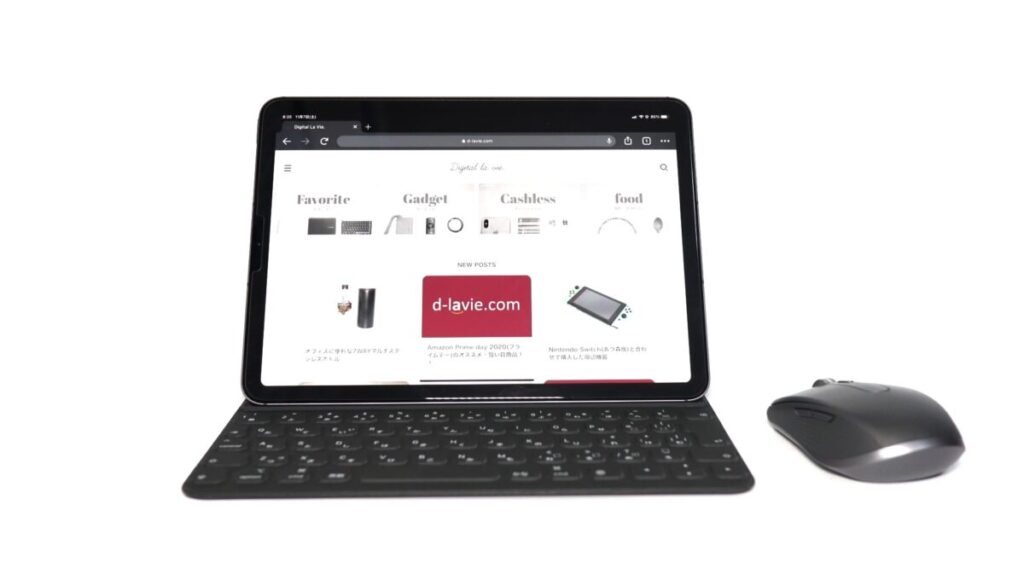
Air4、MX ANYWHERE 3、Smart Keyboard Folioを使用時の統一感も良い。

Smart Keyboard Folio使用時の側面、このタイプは膝の上で使用できないと思っていたが、外れることなく使用できる。ただ角度的に長時間の使用は難しい。

純正とあって、背面にはアップルのロゴ。初期モデルはロゴがなかったらしい。

キーボードはJISを選択したが、USにすればと少し後悔している。1ヶ月使用しているが今のところテカリや汚れなどはなし。
サイズと重さ

本体の実測は495g。

Smart Keyboard Folioと合わせても795g。

本体、Smart Keyboard Folio、MX ANYWHERE 3の総重量は890g。
以前使用していたChromebook C101PA本体と変わらない重さ。

MX ANYWHERE 3の重さは95g。

Smart Keyboard Folioは300g。
使用感
ディスプレイ
Liquid Retinaディスプレイなので、色合いなどが綺麗。保護フィルムを使用する場合は、クリアタイプが最大限に活かせると思う。最大60Hzなので、ゲームや細かい描写を必要とする場合、気になる可能性がある。
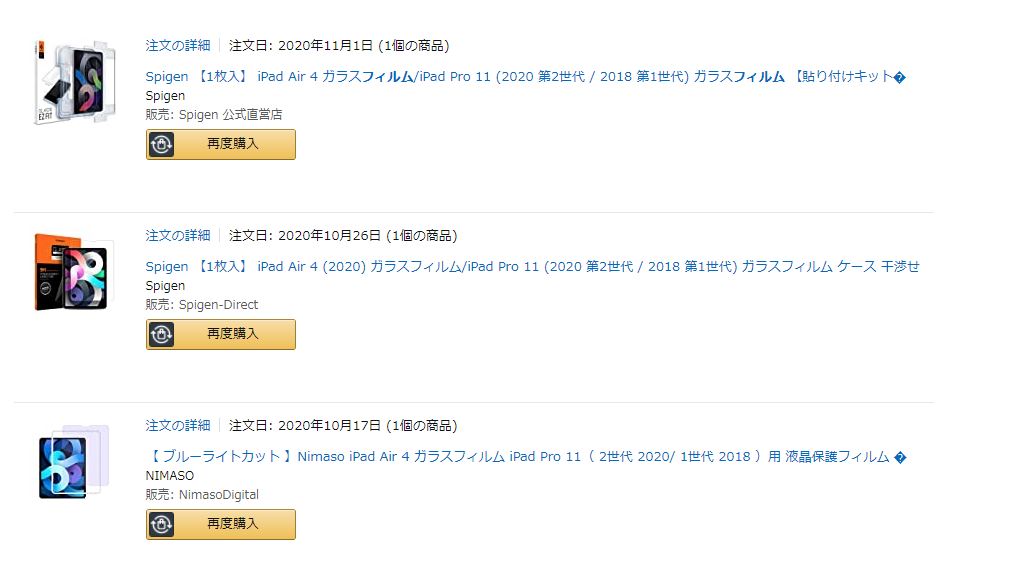
保護フィルム3枚購入して試した結果、Spigen最新保護フィルムに落ち着いた。
バッテリー
思っていたより、減りが早い印象。使い方の見直しか、今後のアップデートでの改善に期待したい。
処置速度
写真の表示・編集や動画再生・編集などはストレスなく可能だが、大量に処理する場合は手動では効率が悪いので自動化(ショートカットやPythonistaなど)する必要がある。
重さ
普段持ち歩いても苦にならない重さ。
総合
Air2を使用していたので、設定や操作感は気にならなく、ベゼルがなくなった分スッキリとした印象。
キーボーととマウスを使用することで、PCのような操作も可能になっているが、細かいところで使いにくさがあり、作業効率を考えるとPCには及ばない。
今後のOSのアップデートで使いにくさも解消される可能性があるので期待したい。
モバイル端末として軽さや価格を考えると現時点でベストな端末と思っている。
まとめ
『軽いモバイル端末が欲しい』、『TypeC充電可能なiPadが欲しい』人に向いているApple iPad Air4。
Bad point
| 項目 | 評価(5段階評価) |
| コンパクト | |
| 軽さ | |
| デザイン | |
| 便利度 | |
| 総合 |